Windows XPでBluetoothイヤホンを使用した場合、オーディオデバイス・音声切り替えはどのようになるかについてレビューします(PCとはあらかじめペアリング済です)。
Bluetoothイヤホンの電源が入っていない場合は、パソコン本体に内蔵されている音声デバイスが選択され、Bluetoothイヤホンの電源をオンにすると自動的にBluetoothイヤホンが既定のデバイスとして選択されます。
1.PC内蔵スピーカー(Realtek HD Audio output)
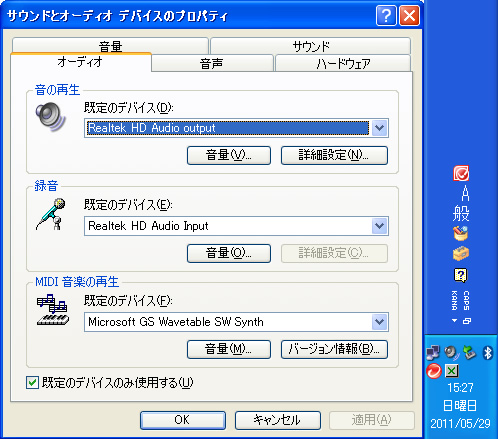
2.Bluetoothのイヤホン(ヘッドセット)をオンにした時に既定デバイスが自動で切り替わる
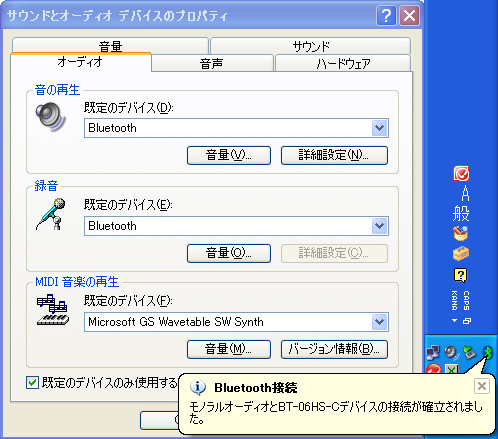
3.Bluetoothのイヤホンをオフにした時に既定デバイスがPC内蔵スピーカー(Realtek HD Audio output)に戻る
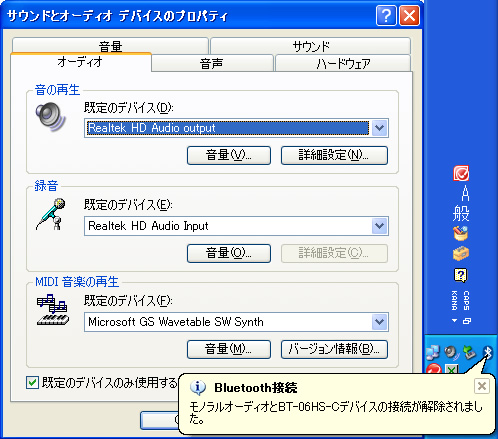
再生ボタンを押すと動画が見られます。ヘッドセットの電源スイッチを7秒間押しっぱなしで、電源がオンになり既定デバイスがBluetoothのヘッドセットに切り替わります。電源をオフにすると元に戻ります。
Bluetoothのイヤホンで、聞く場合の注意点としては、予めイヤホンの電源をオンにしてから音を鳴らすソフトを起動することです。
ブラウザ(youtubeなどの動画再生やブラウザ上で動く語学・ゲームサイトなど)、iTunes、DVDプレーヤー、skypeソフトなどは、起動時に既定デバイスに設定されているオーディオデバイスを使用することになっています(ソフト側でオーディオデバイスを指定している場合を除きます)。
Bluetoothのイヤホンの電源が入っていない場合の既定デバイスはPC内蔵スピーカーになっているため、PCの方から音声が出てしまいます。
ですから、予めBluetoothのイヤホンの電源を入れて、既定デバイスをBluetoothのイヤホンにしてからソフトを起動します。
なお、Bluetoothのアダプターによっては動作が異なるかもしれません。今回試したのはPLANEXのBluetoothアダプタのBT-Micro3E1XZで、ドライバーソフトはモトローラ製でした。他の製品では東芝製ドライバーソフトが付属している場合もあるようです。
コメントをどうぞ